Сайн байцгаана уу найзуудаа!
Дэлгэцийн агшинг интернетээр хэрхэн илгээх вэ гэсэн асуултанд олон хүн эргэлздэг - энэ нь маш чухал, учир нь дэлгэцийн агшин хаана ч, хэзээ ч хэрэгтэй байж магадгүй юм. Жишээлбэл, та найздаа сайхан зураг үзүүлэх эсвэл форум дээрх мессежэнд зураг оруулах хэрэгтэй.
Мөн сканнердсан баримт бичгийг цахим шуудангаар яаралтай илгээх гэх мэт тохиолдол байдаг. Бид бүх тохиолдолд дэлгэцийн агшинг илгээхэд дүн шинжилгээ хийх болно, танд энэ талаар асуулт байхгүй болно.
Хэрэв та гэнэт дэлгэцийн агшинг хэрхэн авахаа мэдэхгүй байгаа бол нийтлэл танд туслах болно: Та эдгээр үгийг анх удаа сонсож байна уу? Уншиж, ухаараарай!
Гэсэн хэдий ч энэ нь ихэвчлэн компьютерийг удаашруулдаг тул үүнийг засахын тулд флаш тоглуулагчийг тохируулах, шинэчлэх, энэ алдаанаас өөрийгөө хэрхэн хамгаалах талаар нийтлэлд бичсэн болно.
Хэрхэн дэлгэцийн агшинг интернетэд байршуулж бусдад харуулах вэ?
Одоо бид энэ үйлчилгээнд дэлгэцийн агшинг хэрхэн хадгалах, хуваалцах талаар сурах болно төслийн вэбсайт руу, "Файл сонгох" товчийг ашиглан хүссэн зургуудаа сонгоод (20 хүртэл ширхэг), дараа нь байршуулах товчийг дарна уу.
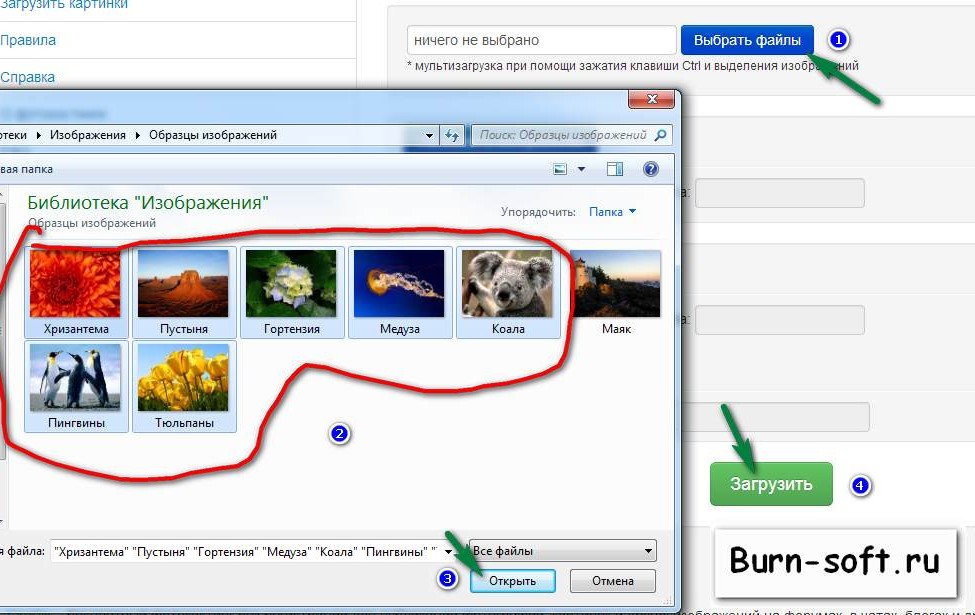
Үүний дараа бид зураг руу шууд линк авч, хуулж (Ctrl + A - сонгох, Ctrl + C - хуулж, Ctrl + V - буулгах) хаана ч, жишээлбэл, нийгмийн сүлжээнд буулгана уу, эсвэл та оролдож болно. коммент хэсэгт зургаа наа.
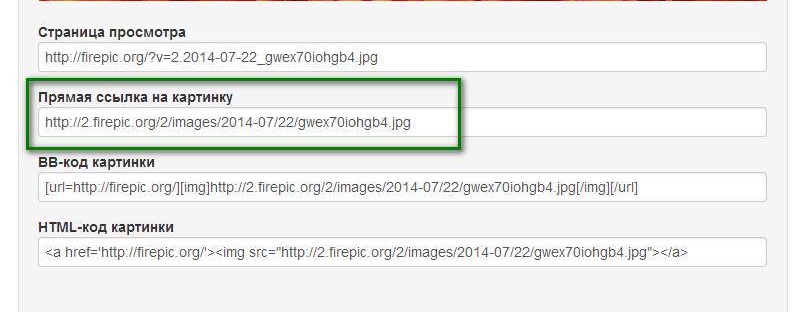
ВКонтакте эсвэл цахим шуудангийн хувьд би шууд хэлье. Энэ зорилгоор суурилуулсан функцүүд байдаг, ба ашиглахад хамаагүй хялбар. Үүнийг хэрхэн хийх вэ? Одоо бид бас олж мэдэх болно.
ВКонтакте зурваст хэрхэн хурдан зургаа илгээх вэ?
Зурвасын хэлбэрээр дэлгэцийн агшин, зураг илгээх тусгай дүрс (фото камер) байдаг бөгөөд хэрэв та "Хавсрах" товчийг дарвал видео, аудио, баримт бичиг гэх мэт өөр өөр файлуудыг нэмж болно.
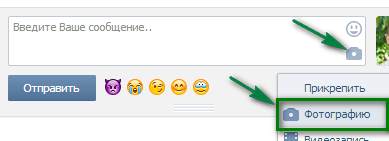
Yandex.Mail үйлчилгээгээр дэлгэцийн агшинг хэрхэн илгээх вэ?
Мессежид хариу бичихдээ хавчаар дээр дарж, хүссэн зургаа сонгоод байршуулсны дараа мессежийн маягтын баруун талд гарч ирнэ.
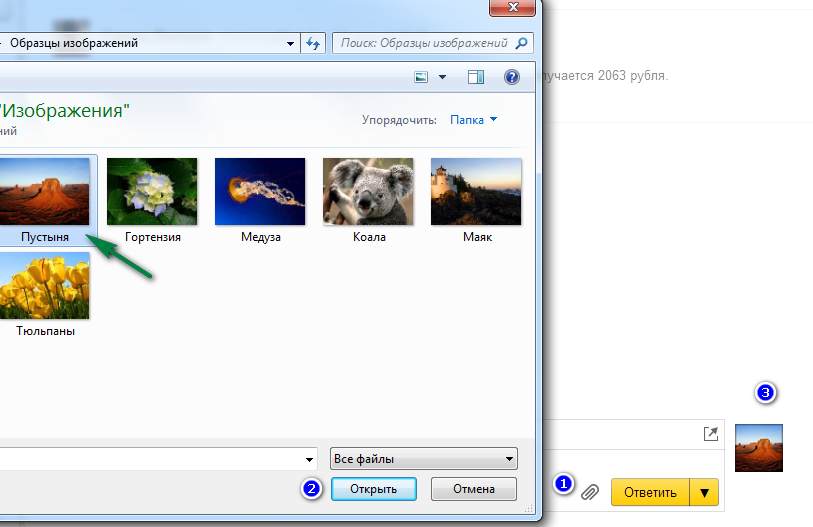
Энд бараг ижилхэн байна, цаасан хавчаар шиг харагдах дүрс дээр дарж, дүрсний жагсаалт нээгдэж, "Зураг нэмэх" гэснийг сонгоод, зураг илгээхэд бэлэн боллоо.
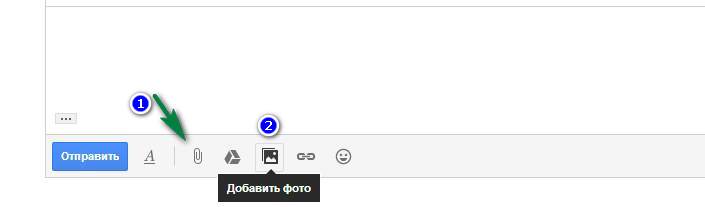
Энэ нийтлэлийг дуусгаж байна, таны дэлгэцийн агшин, зурагт амжилт хүсье!
 sushiandbox.ru Компьютер эзэмших - Интернет. Skype. Нийгмийн сүлжээ. Windows дээрх хичээлүүд.
sushiandbox.ru Компьютер эзэмших - Интернет. Skype. Нийгмийн сүлжээ. Windows дээрх хичээлүүд.


